window7分倍率又黑色边框怎么办 win7有黑边怎么解决
时间:2022-02-14作者:zhong
在电脑上,我们都需要设置一个适合显示器的分辨率,不然显示出来的就很有问题,最近有win7系统在设置了分辨率之后还是有黑色边框出现了,那么window7分倍率又黑色边框怎么办呢,下面小编给大家分享win7分辨率设置后有黑边的解决方法。
推荐系统:win7精简版系统
解决方法:
1、点击桌面开始菜单栏,点击控制面板。
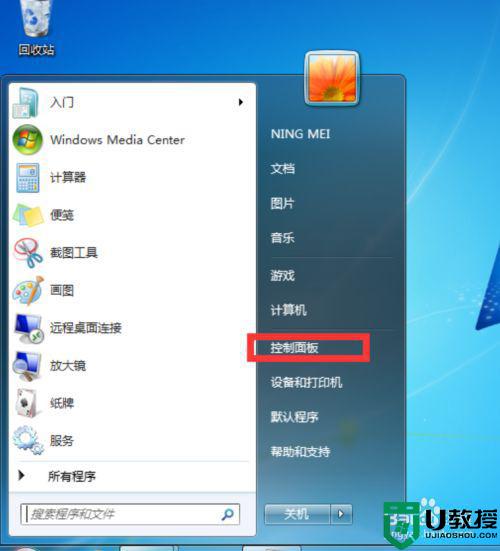
2、在弹出的窗口中,先将查看方式改为大图标,接着找到并点击显示选项。
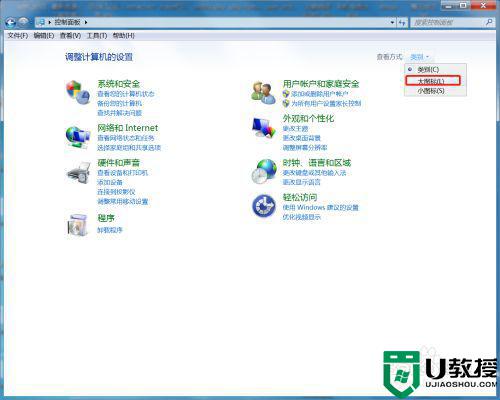
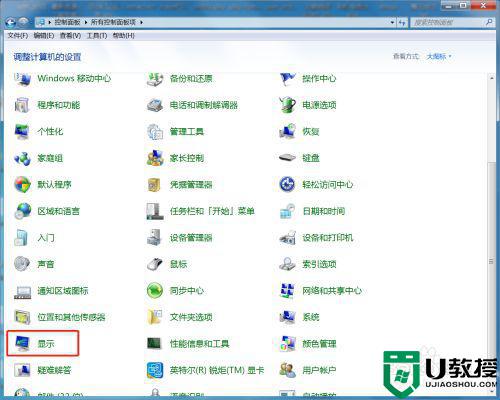
3、在左侧点击调整分辨率。
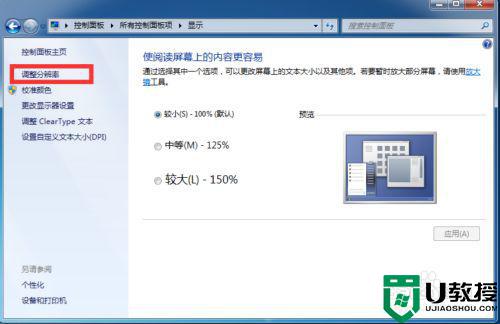
4、将分辨率调为,1366x768,点击确定即可。
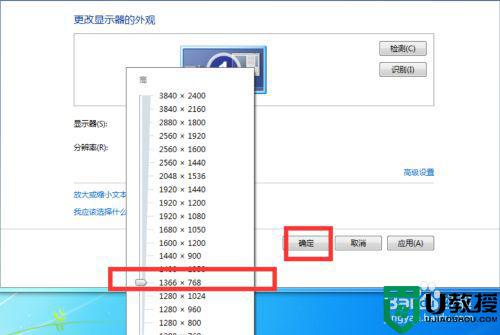
5、如果没有解决,回到调整分辨率窗口,点击高级设置。
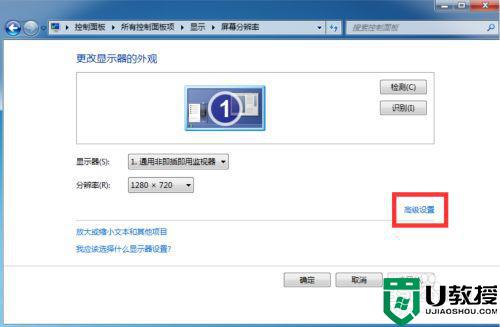
6、在弹出的窗口中点击监视器,并找到点击缩放选项。

7、将缩放的选项改为缩放全屏,点击确定即可。
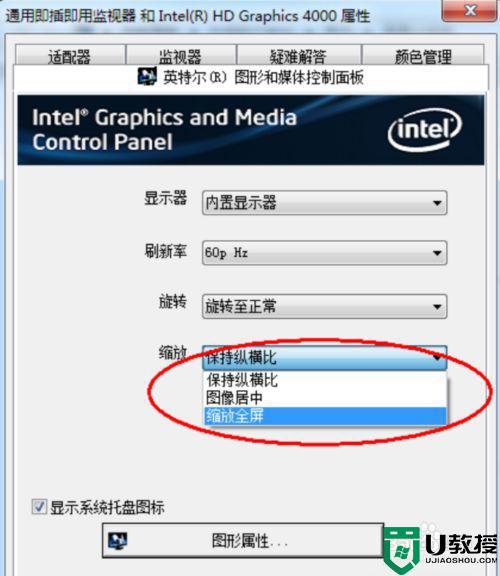
以上就是win7分辨率设置后有黑边的解决方法,不知道是怎么回事的,可以按上面的方法来进行解决。





